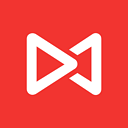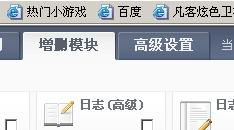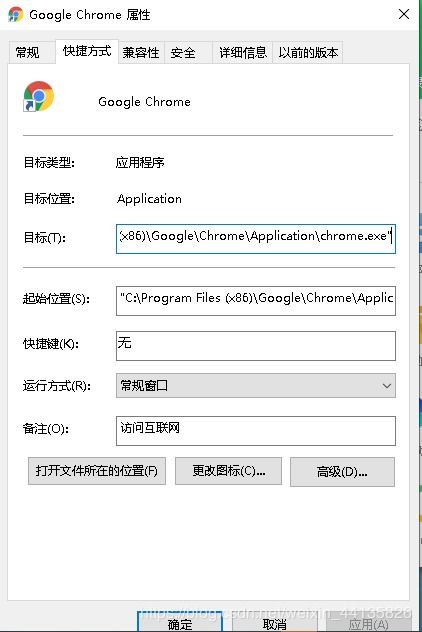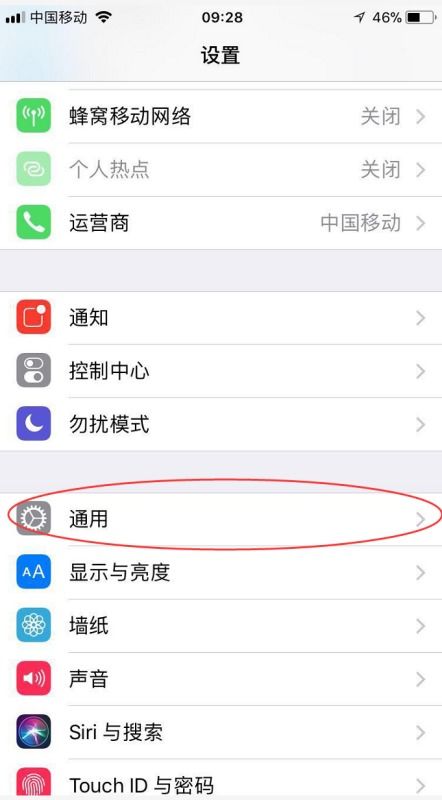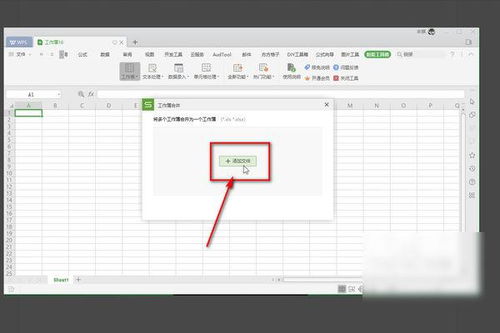WPS2013默认作者轻松改,个性化设置教程来啦!
在使用WPS2013时,你是否曾经遇到过每次新建文档时,作者信息自动填充为你之前设定的默认作者,而你希望更改这个信息的情况?无论是出于个人使用习惯,还是工作需求,修改WPS2013的默认作者信息都是一个非常实用的技能。下面,我们就来详细讲解一下,如何修改设置WPS2013的默认作者信息。

首先,我们需要明确,WPS2013是一个功能丰富的办公软件,它允许我们进行文字编辑、表格处理、演示文稿等多种工作。而在这些功能中,作者信息是一个非常重要的属性,它可以帮助我们快速识别文档的创建者,或者在某些情况下,保护文档的版权。

那么,如何修改这个作者信息呢?其实,方法很简单,主要有以下几种途径:

方法一:通过单个文档的属性修改
1. 打开WPS文档:首先,我们需要打开WPS2013,并找到需要修改默认作者信息的文档。如果还没有新建文档,可以随便新建一个空白文档来进行操作。

2. 进入文件属性:在打开的文档窗口中,找到左上角的“WPS文字”或者“WPS表格”(根据你的文档类型而定),然后点击其右侧的小箭头。在弹出的下拉菜单中,选择“文件”->“属性”。
3. 修改作者信息:在属性窗口中,我们可以看到各种文档信息,包括“作者”、“标题”、“主题”等。找到“作者”一栏,然后输入你希望设置的新作者名。
4. 保存修改:修改完毕后,点击“确定”按钮保存修改。如果你是在一个已经存在的文档中修改的,那么这次修改只会影响这个特定的文档。但是,如果你是在一个新建的空白文档中进行的修改,并且希望这个信息成为你之后所有新建文档的默认作者信息,那么还需要进行下一步的设置。
方法二:通过用户信息设置修改
1. 打开WPS2013:同样,首先我们需要打开WPS2013。
2. 进入选项设置:在WPS2013的主界面中,找到左上角的WPS图标(通常是WPS的logo),然后在其右侧的倒立小三角下面,点击开一个下拉菜单。在菜单中选择“工具”,然后再选择“选项”。
3. 修改用户信息:在选项窗口中,找到“用户信息”选项卡。在这里,你可以看到当前的默认作者信息。将其修改为你希望设置的新作者名。
4. 保存设置:修改完毕后,点击“确定”按钮保存设置。这样,你之后新建的所有文档都会自动使用这个新的作者信息。
方法三:通过常规与保存设置修改
1. 打开WPS表格或WPS演示:这个方法主要适用于WPS表格和WPS演示,不过WPS文字中的操作也大同小异。首先,我们需要打开WPS表格或WPS演示。
2. 进入选项设置:同样,在WPS表格或WPS演示的主界面中,找到左上角的相关图标(例如WPS表格的logo),然后在其右侧的倒立小三角下面,点击开一个下拉菜单。在菜单中选择“工具”或“文件”(具体选项可能因版本而异),然后再选择“选项”。
3. 找到常规与保存设置:在选项窗口中,找到“常规与保存”选项卡。在这里,你可以看到“用户名”一项。
4. 修改用户名:将“用户名”一项修改为你希望设置的新作者名。需要注意的是,这里的用户名可能不仅影响作者信息,还可能影响文件的保存路径、默认文件格式等设置,因此请务必谨慎操作。
5. 保存设置:修改完毕后,点击“确定”按钮保存设置。这样,你之后新建的所有文档(无论是WPS文字、WPS表格还是WPS演示)都会自动使用这个新的作者信息。
注意事项
1. 修改后的生效范围:需要明确的是,以上三种方法修改的作者信息生效范围是不同的。方法一只能修改单个文档的作者信息;方法二和方法三则可以修改之后所有新建文档的默认作者信息。因此,在选择方法时,请根据自己的实际需求进行选择。
2. 版本差异:虽然WPS2013和WPS的后续版本在界面和功能上可能会有所不同,但是大部分设置和操作步骤都是相似的。如果你使用的是WPS的后续版本,那么以上方法同样适用,只是在某些细节上可能会有所不同。例如,在WPS的后续版本中,可能将“选项”设置整合到了“文件”菜单中,或者增加了更多的自定义设置选项。
3. 备份重要文件:在进行任何系统设置之前,我们都建议备份好重要的文件。因为虽然修改作者信息通常不会对文件内容造成影响,但是万一在操作过程中出现了意外情况(如软件崩溃、电脑死机等),导致文件丢失或损坏,那么备份就显得尤为重要了。
4. 注意版权问题:在修改作者信息时,请务必注意版权问题。如果你是在修改他人文档的作者信息,那么需要得到原作者的同意和授权。否则,可能会涉及版权纠纷和法律问题。
通过以上步骤和注意事项的介绍,相信你已经掌握了如何修改设置WPS2013默认作者信息的方法。无论是在个人使用还是工作中,这个技能都能帮助你更加高效地管理和使用WPS文档。希望这篇文章对你有所帮助!
- 上一篇: 360浏览器:轻松几步,让你的浏览器焕然一新,换肤秘籍!
- 下一篇: 如何更改电脑任务栏的颜色?
-
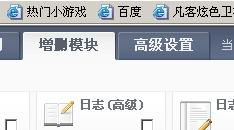 优酷视频主页封面轻松换,个性化设置教程来啦!资讯攻略11-08
优酷视频主页封面轻松换,个性化设置教程来啦!资讯攻略11-08 -
 2013版QQ透明皮肤设置全教程资讯攻略11-12
2013版QQ透明皮肤设置全教程资讯攻略11-12 -
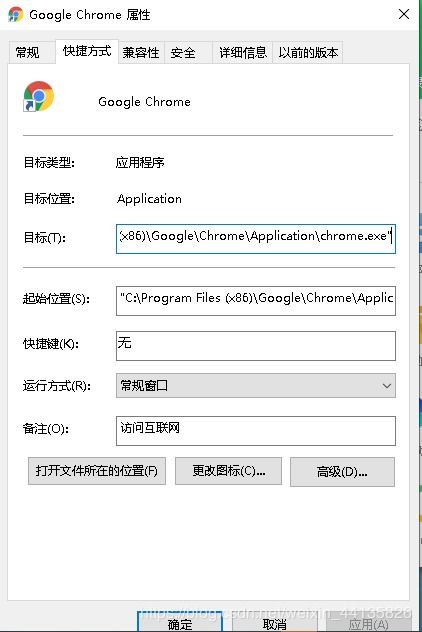 谷歌浏览器被360导航劫持?教你轻松改回!资讯攻略11-26
谷歌浏览器被360导航劫持?教你轻松改回!资讯攻略11-26 -
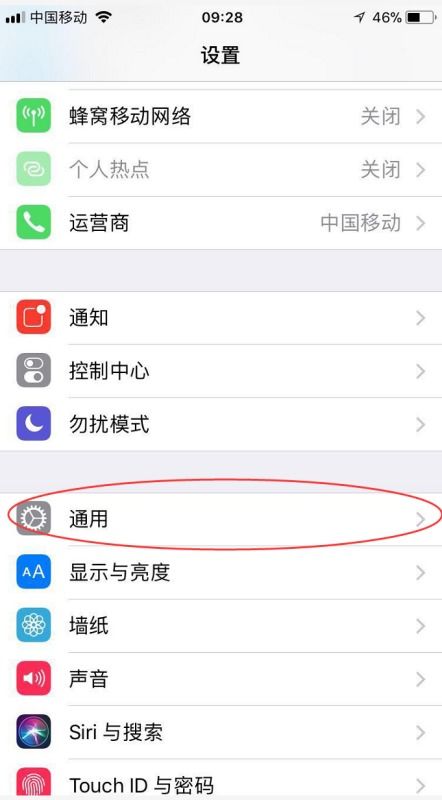 苹果手机激活时间轻松查,一步到位教程来啦!资讯攻略11-03
苹果手机激活时间轻松查,一步到位教程来啦!资讯攻略11-03 -
 腾讯课堂轻松改昵称教程资讯攻略10-27
腾讯课堂轻松改昵称教程资讯攻略10-27 -
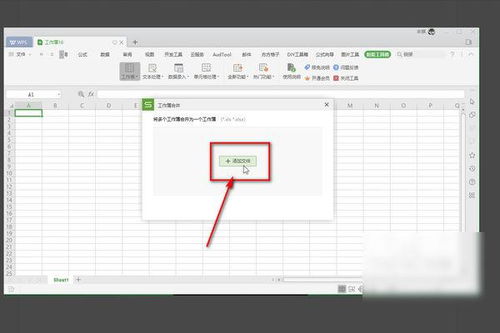 如何在WPS工作表中轻松打造个性化工作牌资讯攻略11-29
如何在WPS工作表中轻松打造个性化工作牌资讯攻略11-29